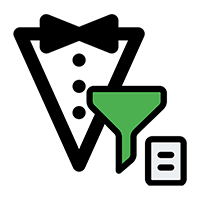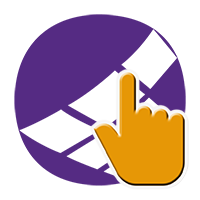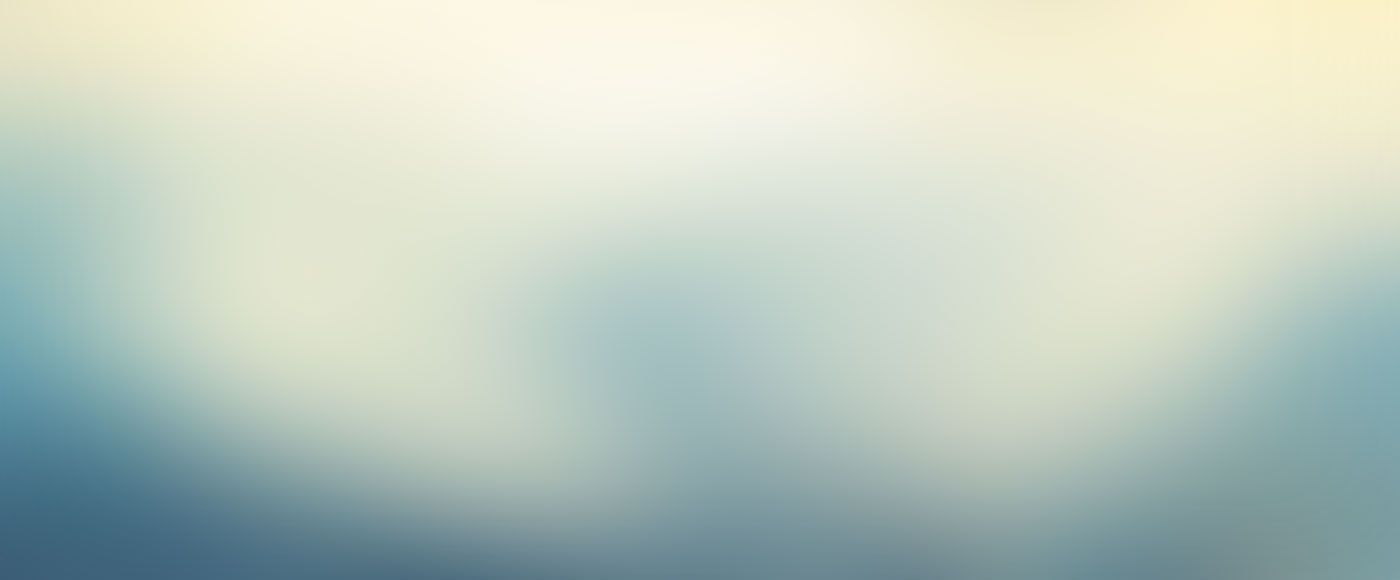
Ponechajte agendu na OBERON
a získajte úplnú kontrolu
nad Vaším podnikaním
 Stiahnite si OBERON zadarmo
Stiahnite si OBERON zadarmo


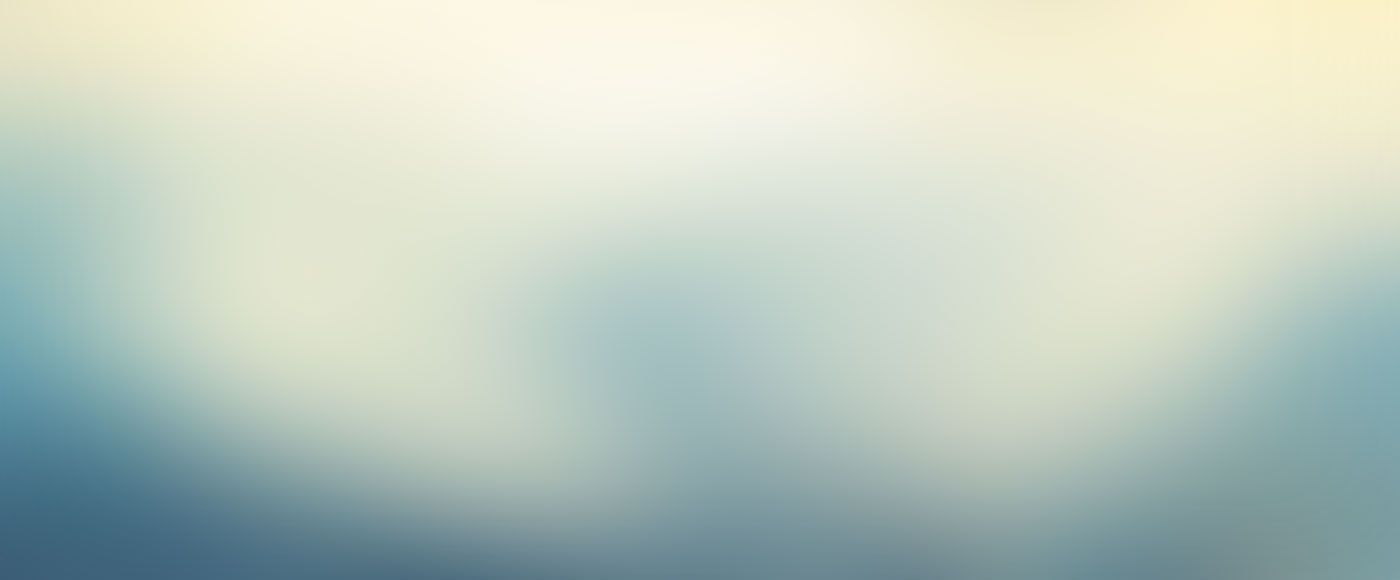
Ponechajte agendu na OBERON
a získajte úplnú kontrolu
nad Vaším podnikaním
 Stiahnite si OBERON zadarmo
Stiahnite si OBERON zadarmo


Aktuálne správy | všetky
Aplikácia LUKUL - nielen mobilný…
Dňa 15.04.2024 bola vydaná nová…
Letná sezóna sa pomaly blíži…
Vo verzii Marec/2024 bolo v…
Intuitívne jednoduché a podvojné účtovníctvo
Evidujte svoje zásoby jednoducho a presne
Moderná registračná pokladnica pre každého
Evidencia dochádzky a spracovanie miezd
Spravujte svoje ubytovacie zariadenie efektívne
Nástroj na plánovanie a evidovanie komunikácie
Správa vozidiel a vykazovanie uskutočnených jázd
OBERON pre mobilné zariadenia a dotykové displeje